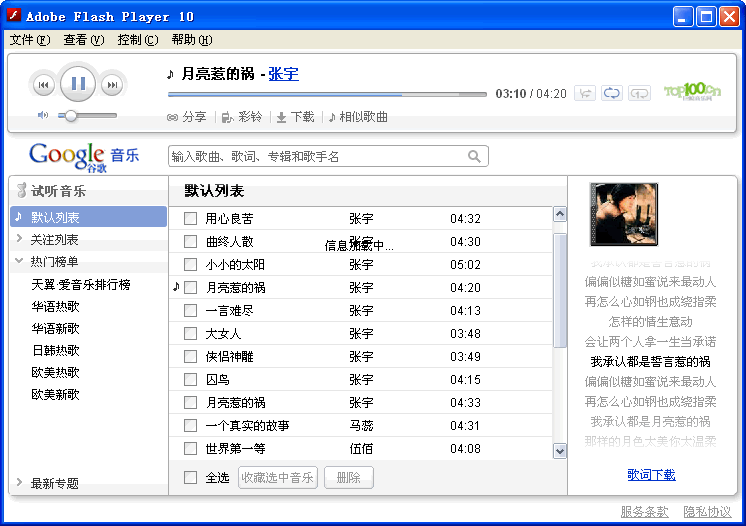之前写过一篇我为什么使用Google Chrome浏览器,算是在使用了一段时间的Google Chrome后的一点粗浅认识,最近读到一篇文章15 Killer Google Chrome Features You Might Not Know About,感觉很是惊讶,原来Chrome还有如此多的实用功能是我所不知道的,在这15个功能中,我知道的仅仅是那个复制并粘贴的功能,所以,翻译了这篇文章,以下为翻译内容:
自从两年前Google Chrome发布以来,就一直保持稳步上升的态势,她并非没有缺点,但她简便、简约,却功能丰富。下面列举的一些特点,有些也许你早就知道,但你肯定会找到隐藏于这个浏览器中让你吃惊的功能,这,也是这篇文章的意义所在。

一、固定标签页

只需要在标签页单击右键,选择“固定标签页”,那么这个标签页就会永久出现在你的浏览器左上方,而不需要每次都打开,这个功能实用于你每次都需要打开的一些页面,比如Gmail.
二、粘贴并转到/粘贴并搜索
如果你在别处复制一个URL链接并将其粘贴到Chrome的地址框内,那么你可以选择点击右键然后选择“粘贴并转到”,同样的道理,如果你复制了一段文字并想通过Chrome进行搜索,那么右键点击选择“粘贴并搜索”就可以了。
三、拖放下载

你可以很容易的将通过Chrome下载的内容拖拽到桌面或者计算机的任何其他文件夹内,这意味着,从现在开始,你不需要每次都去更改设置下载位置。
四、资源页面

按住Ctrl+Shift+I,你便可以调用Chrome浏览器提供的独特和惊人的开发工具功能,其中的Resources部分对于网站管理员或者其他任何拥有网页并向知道自己的网站在Chrome浏览器上的速度信息的朋友是非常实用的,正如你看到的上面的截图,有各种功能可供选择。
五、任务管理器

Chrome浏览器将每个页面作为一个独立的进程处理,这样如果那个页面出了问题,可以通过任务管理器结束该进程而防止整个浏览器崩溃。她提供了一个内置的任务管理器,让你查看每个标签页的内存和CPU占用情况,你可以通过扳手——工具——任务管理器或者快捷键Shift+Esc打开。
六、通过地址栏快速计算结果

你知道Chrome的地址栏包含了很多google toolbar的功能,但你是否知道Chrome的地址栏也可以用来做一些简单的计算,是的,比如输入12*50并等待几秒,计算结果将会自动出现(不过译者测试了一下并没有成功,不知道是怎么回事)。
七、拖拽调整网页的文本框

也许你觉得这个博客的评论文本框太小,写不了几句就要向下拖才能继续写?不用担心,在Chrome浏览器中,你可以按住文本框的右下角并拖动使之变大,你可以在Chrome浏览器下试试本博客的评论框。
八、通过地址栏进行站内搜索
如果你在一个网站进行过站内搜索,那么下次你就可以直接在Chrome的地址栏里直接进行站内搜索,具体方法是:假设你曾在本博客的右上角进行过站内搜索,那么如果你想再次搜索,只需要在地址栏里直接输入关键词,然后点击标签,你会得到一个类似于“搜索wangyueblog.com”的选项,从而直接进行站内搜索。
九、About:Memory

作为geek的你,Chrome提供了一个About:Memory的页面,在地址栏中输入About:Memory即可查看不同的进程正在消耗的内存的详细情况。
十、创建应用程序快捷方式

你可以通过Chrome为一个网页创建快捷方式,方法是:打开页面,然后点击扳手——工具——创建应用程序快捷方式,这个功能实用于你需要经常打开的页面。
十一、同步书签(AutoFills和扩展)到Google账户

这是一个非常实用的功能,除了同步书签,还可以同步你的autofills和扩展到你的Google账户。
十二、获取iPad接口
是的,你不需要一部iPad来查看你的页面在iPad上是什么样子,只需要在计算机上,在Chrome上,具体方法请看Switch To iPad Interface In Chrome By Changing User Agent String这篇文章。
十三、重新打开所有标签

Chrome浏览器有一个选项,可以让你重新打开所有刚才关闭的标签,当浏览器崩溃,或者不小心关闭了浏览器并且有多个标签打开的时候非常实用。
十四、使用全屏键切换缩略图
也许你没有注意这一点,但是如果你同时打开了多个Chrome窗口并且是使用windows7的操作系统,那么你可以使用全屏缩放键F11来交换缩略图出现。
十五、纯文本复制
最后一个功能并非说他不重要,相反,这个隐藏的功能十分实用,至少对我来说是这样。如果你从一个网页复制内容,然后粘贴到其他地方(除了文本编辑器如记事本),那么HTML和CSS的相关内容也复制过来了。
下一次,当你从Chrome拷贝东西,并只需要文字内容的时候,使用Ctrl+Shift+V而不是Ctrl+V,这样得到的粘贴结果将会是纯文本内容。